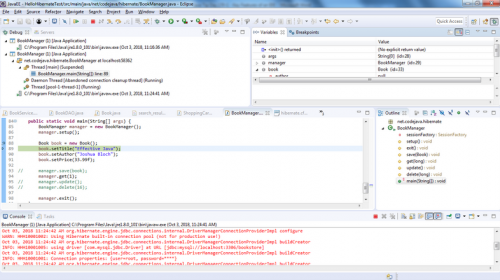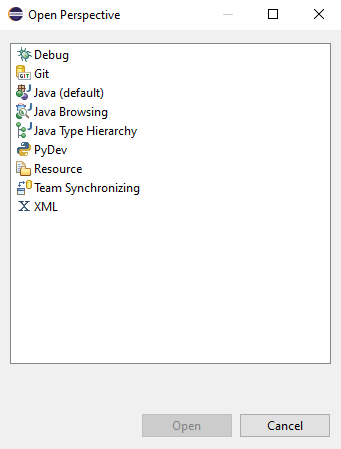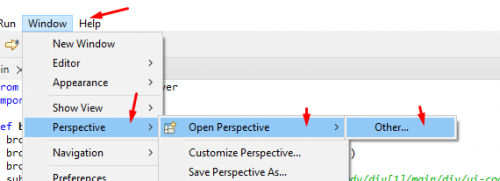EclipseIDe Perspective
Programoje "Eclipse" perspektyva pateikia pradinį maketą, kuris yra organizuotas padėti programuotojams atlikti užduotį ar darbą. Kiekvienoje perspektyvoje yra skirtingas redaktorių ir rodinių rinkinys. Pavyzdžiui, "Java" perspektyvoje yra šie redaktoriai ir rodiniai:
- Java redaktoriai: redaguoti Java šaltinio failus.
- Package Explorer: leidžia jums naršyti projektus.
- Struktūra: rodo šaltinio failo struktūrą aktyviame redaktoriuje.
- Problemos: rodo aptiktas klaidas, įspėjimus ir problemas.
- Javadoc: leidžia jums peržiūrėti Javadoc klasės, metodas, laukas...
- Deklaracija: pateikiama kintamojo deklaracijos deklaracija žymeklio padėtyje.
- Užduočių sąrašas: rodo užduotis, atsisiųstas iš populiaraus klaidų sekimo įrankio, pvz., Bugzilla, Mantis...
Ši ekrano kopija yra "Python" perspektyvos:
Kai dirbate perspektyvoje, prireikus atidarote daugiau redaktorių ir rodinių, tačiau iš pradžių perspektyvoje yra fiksuotas redaktorių ir rodinių rinkinys. Įrankių juostos ir meniu elementai taip pat keičiami atsižvelgiant į dabartinės aktyvios perspektyvos paskirtį. Ir tai yra derinimo perspektyva, leidžianti derinti veikiančią programą:
Pagal numatytuosius nustatymus "Eclipse" pateikia keletą perspektyvų, kaip parodyta toliau:
Šį sąrašą galite pamatyti atidarydami perspektyvą iš meniu Windows > Perspective > Open Perspective > Other...
Rašydami Java, Pytho, Php , jūs naudojate tik keletą perspektyvų didžiąją laiko dalį, pvz., Java, Java EE ir Debug, Python. Jei naudojate versijų valdymą, dažnai perjungsite į "Git" arba komandos sinchronizavimo perspektyvas. "Eclipse" galite perjungti atidarytas perspektyvas spustelėdami perspektyvos piktogramas įrankių juostoje arba paspausdami nuorodą Ctrl + F8. Perspektyvas galite atidaryti tame pačiame darbo lange (numatytasis) arba naujuose languose. Atminkite, kad skirtingos perspektyvos gali turėti skirtingus rodinius, tačiau visos jos turi tuos pačius redaktorius. Galite tinkinti perspektyvą, pvz., išdėstyti rodinius ir redaktorius taip, kaip norite, ir išsaugoti ją kaip savo perspektyvą. Norėdami iš naujo nustatyti numatytąjį aktyvios perspektyvos maketą, spustelėkite Lango > perspektyvos > Iš naujo nustatyti perspektyvą...